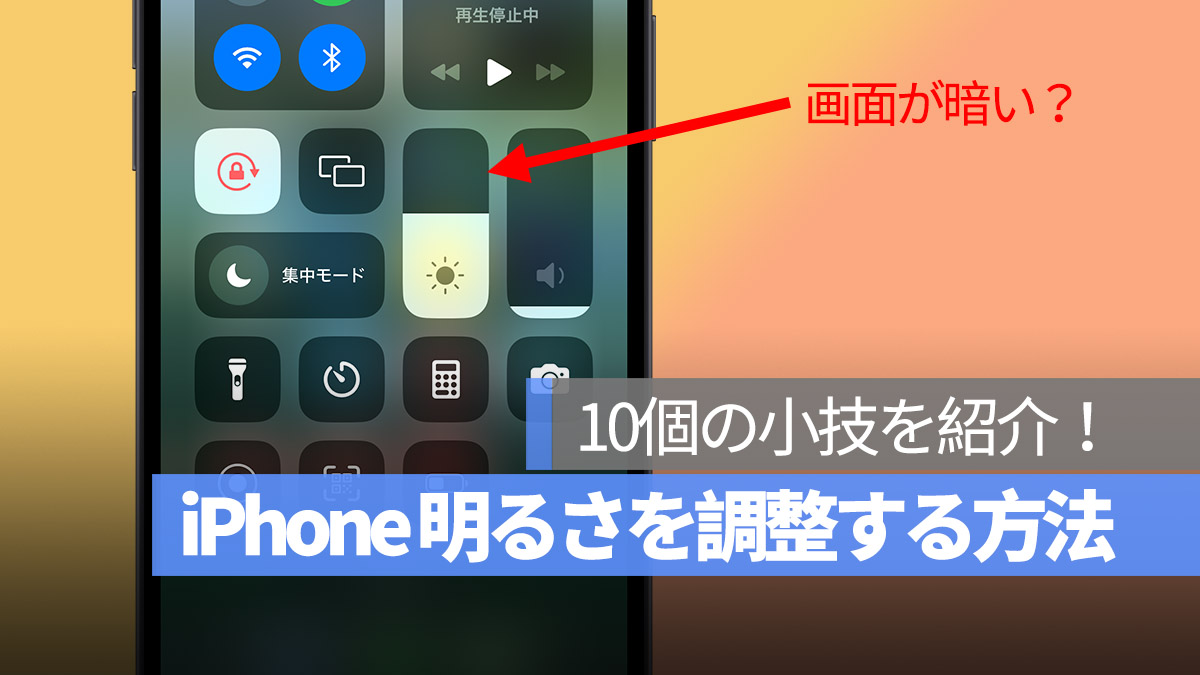
iPhone の画面が明るすぎる、または暗すぎると感じますか?明るさを最低にしてもまだ明るすぎると思いますか?iPhone の画面の明るさが自動で暗くなったり、変わったりしますか?今日は、iPhone の画面の明るさを調整する10の方法を皆さんにご紹介します。基本的な明るさの調整から、ブルーライトカットモードまで、この記事で一気にご紹介します。
更に面白いコンテンツを観たい人は、Instagram @applealmondjp と Twitter X @Applealmond1 をフォローしてください!
iPhone 画面の明るさを調整する10の便利な技
以下で、iPhone での画面の明るさの調整方法と小技を紹介します。
01. コントロールセンターから明るさを調整
これは最も基本的な iPhone の画面の明るさの調整方法です。右上からスワイプしてコントロールセンターを開き、明るさのスライダーを上下に動かすことで、iPhone の明るさを調整できます。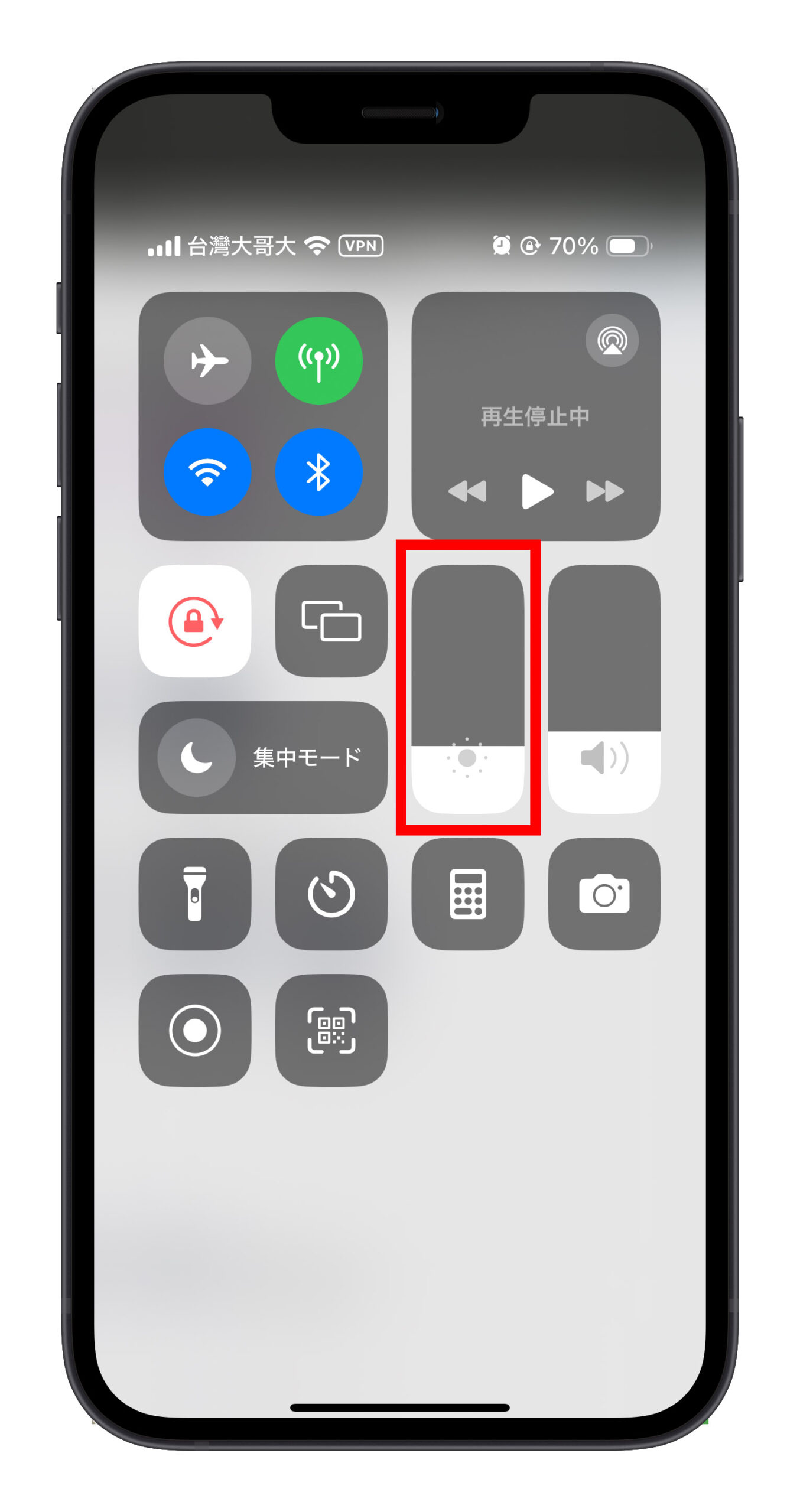
02. Night Shift(ナイトシフト)モードをオンにする
Night Shift(ナイトシフト)モードをオンにすると、明るさは変わらないものの、画面のホワイトポイントを下げることができ、視覚的な明るさの感じ方が変わります。右上からスワイプしてコントロールセンターを開き、明るさの調整ブロックを長押しすると、ナイトシフトモードをオン/オフできます。
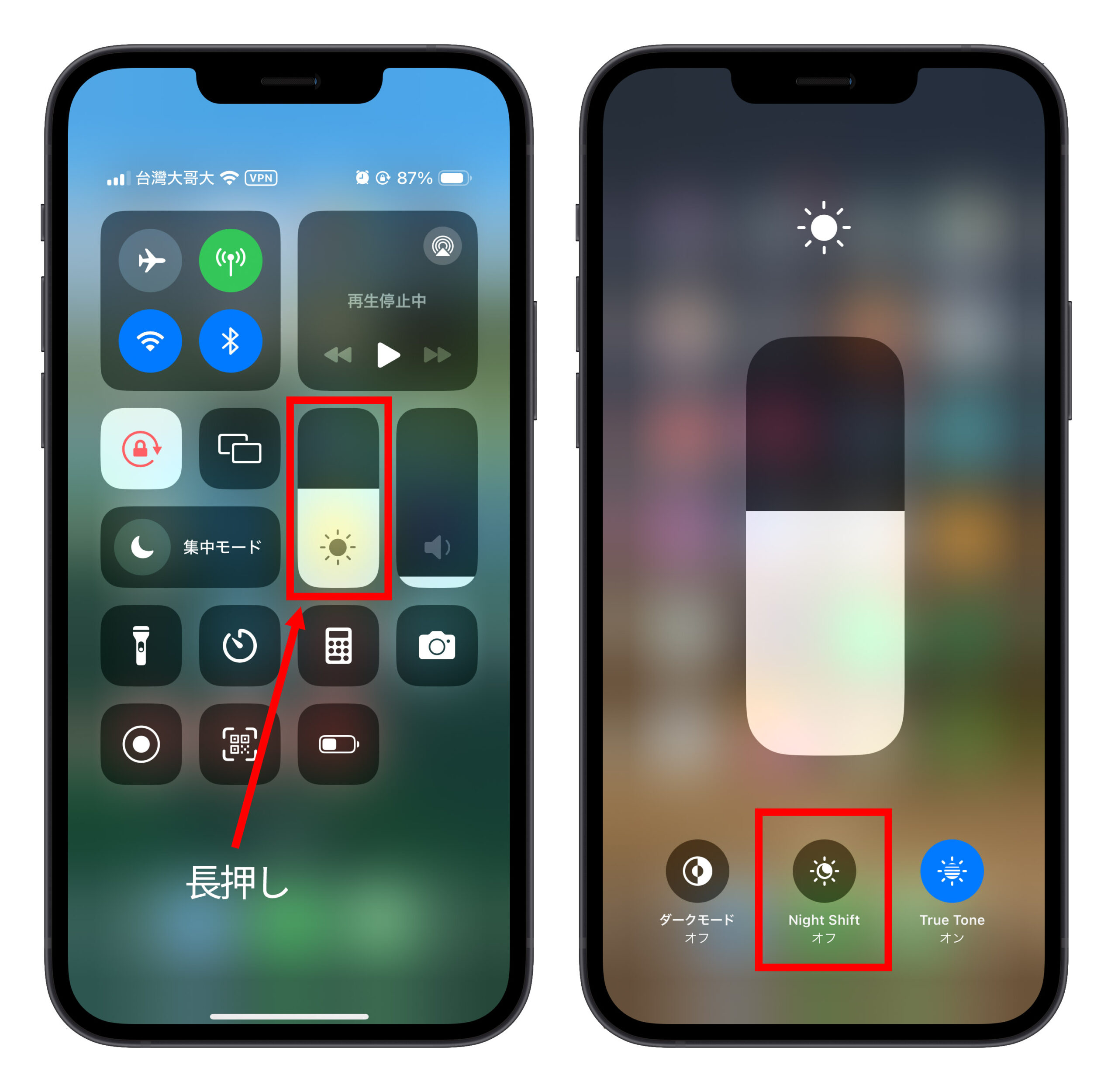
03. 「設定」から iPhone の画面の明るさを調整
iPhone の「設定」アプリから、「画面表示と明るさ」を選択し、そこから画面の明るさを調整できます。
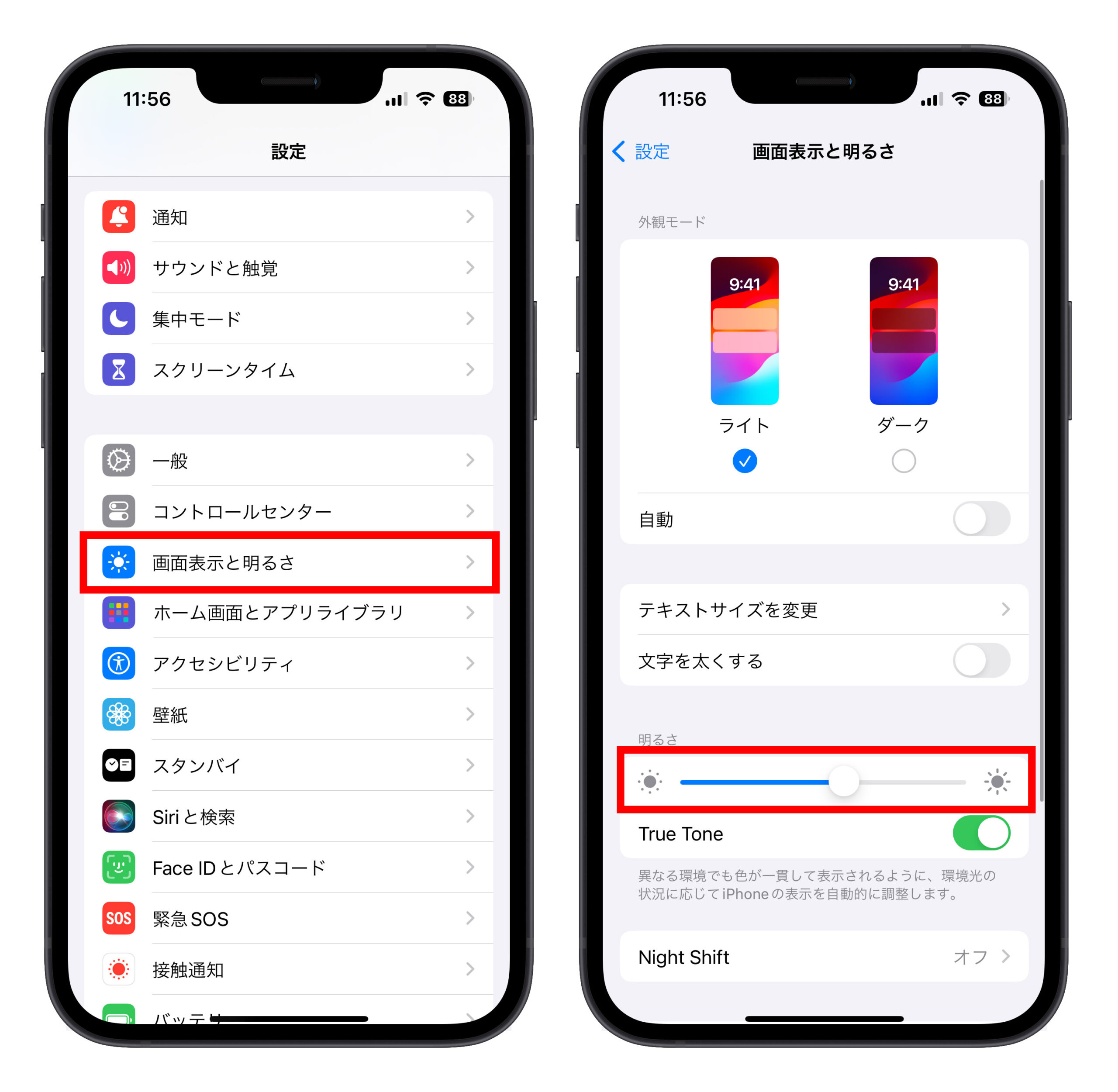
04. 明るさの自動調節をオン/オフにする
iPhone は、フロントカメラの隣にある光センサーを使用して周囲の光を検知し、その光の明るさに応じて画面の明るさを自動調整します。しかし、自動調整を止めて明るさを固定したい場合は、「設定」→「アクセシビリティ」→「画面表示とテキストサイズ」に行き、「明るさの自動調節」をオフにします。
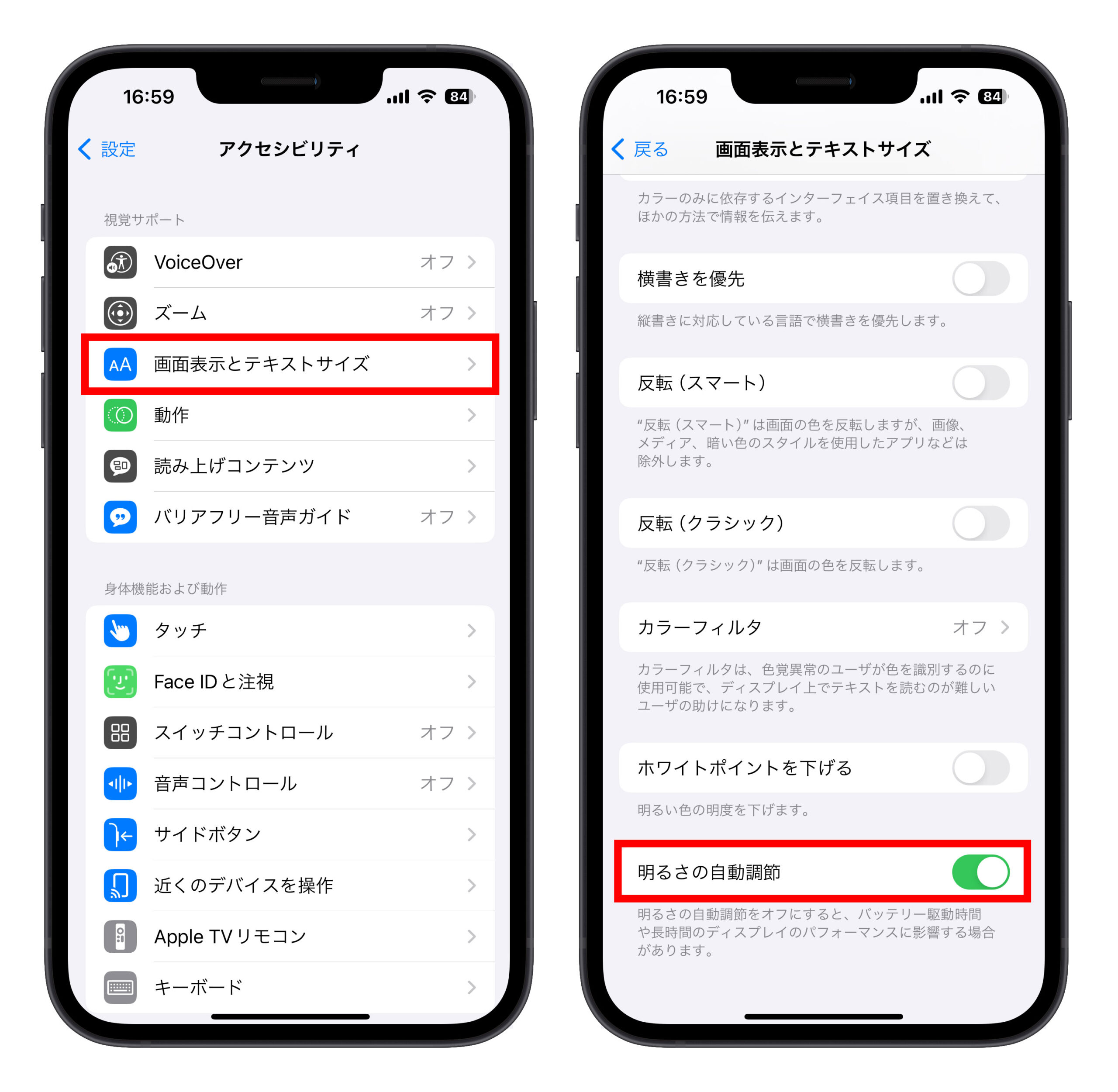
05. iPhone の画面のホワイトポイントを下げる
画面のホワイトポイントを下げると、発光する白色光とブルーライトが減少し、画面の明るさを効果的に下げることができます。「設定」→「アクセシビリティ」→「表示とテキストサイズ」から、「ホワイトポイントを減らす」をオンにし、下のスライダーの値を上げると、ホワイトポイントがより多く下がり、画面が暗くなります。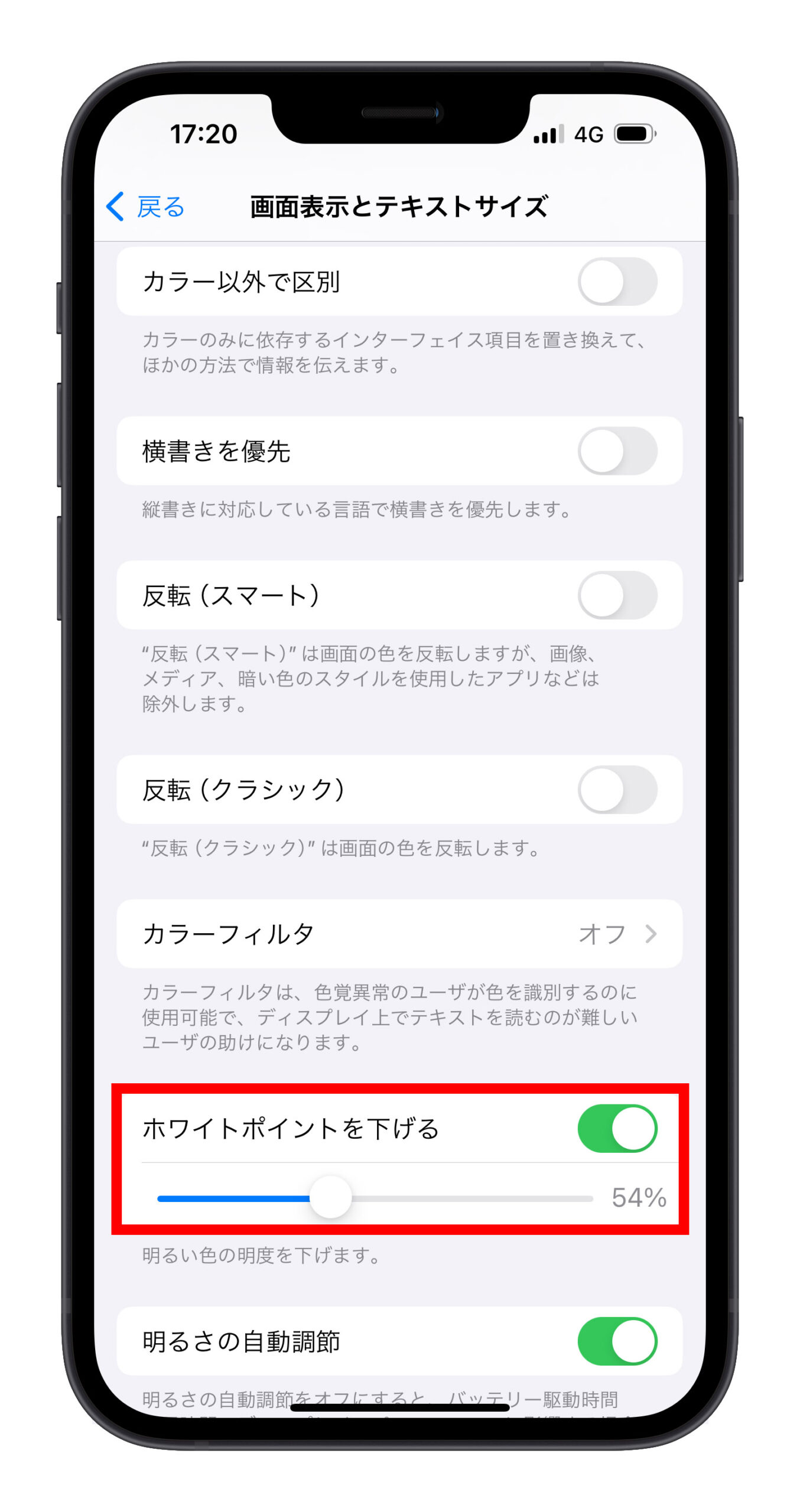
06. 画面拡大機能(ズーム)をオフにする
画面拡大機能は主に画面を大きくするために使用されますが、この機能も iPhone の画面の明るさに影響します。もし画面がどれだけ調整しても暗いと感じたら、画面拡大機能が誤ってオンになっている可能性があります。「設定」→「アクセシビリティ」→「ズーム」に行き、下部の「ズームフィルタ」を「なし」に設定し、上部の「ズーム」機能をオフにします。
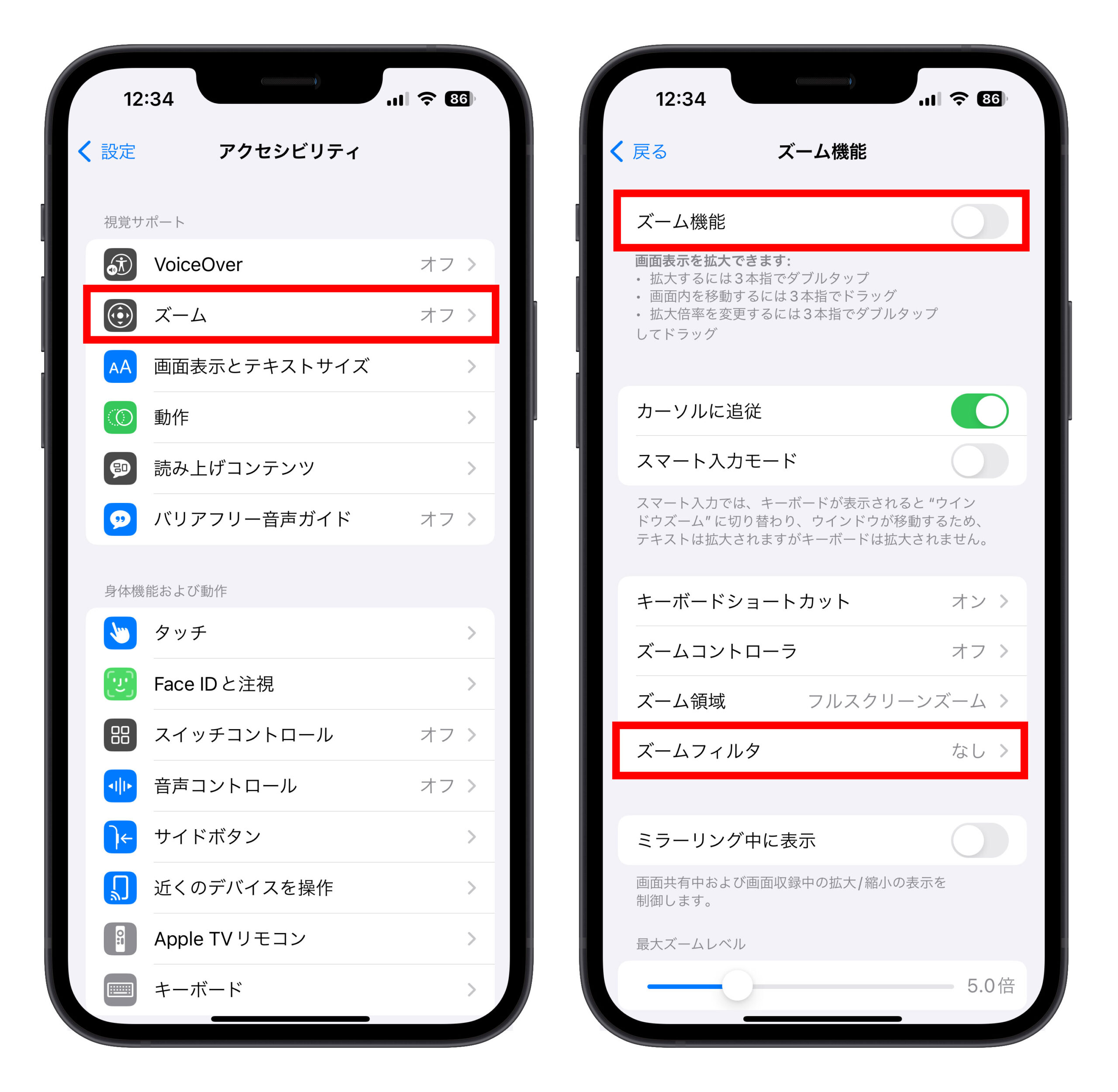
07. iPhone のカラーフィルタをオフにする
もし iPhone の画面が暗く、色もおかしいと感じたら、カラーフィルターがオンになっている可能性があります。「設定」→「アクセシビリティ」→「画面表示とテキストサイズ」に行き、「カラーフィルタ」が設定されているか確認し、オフにします。
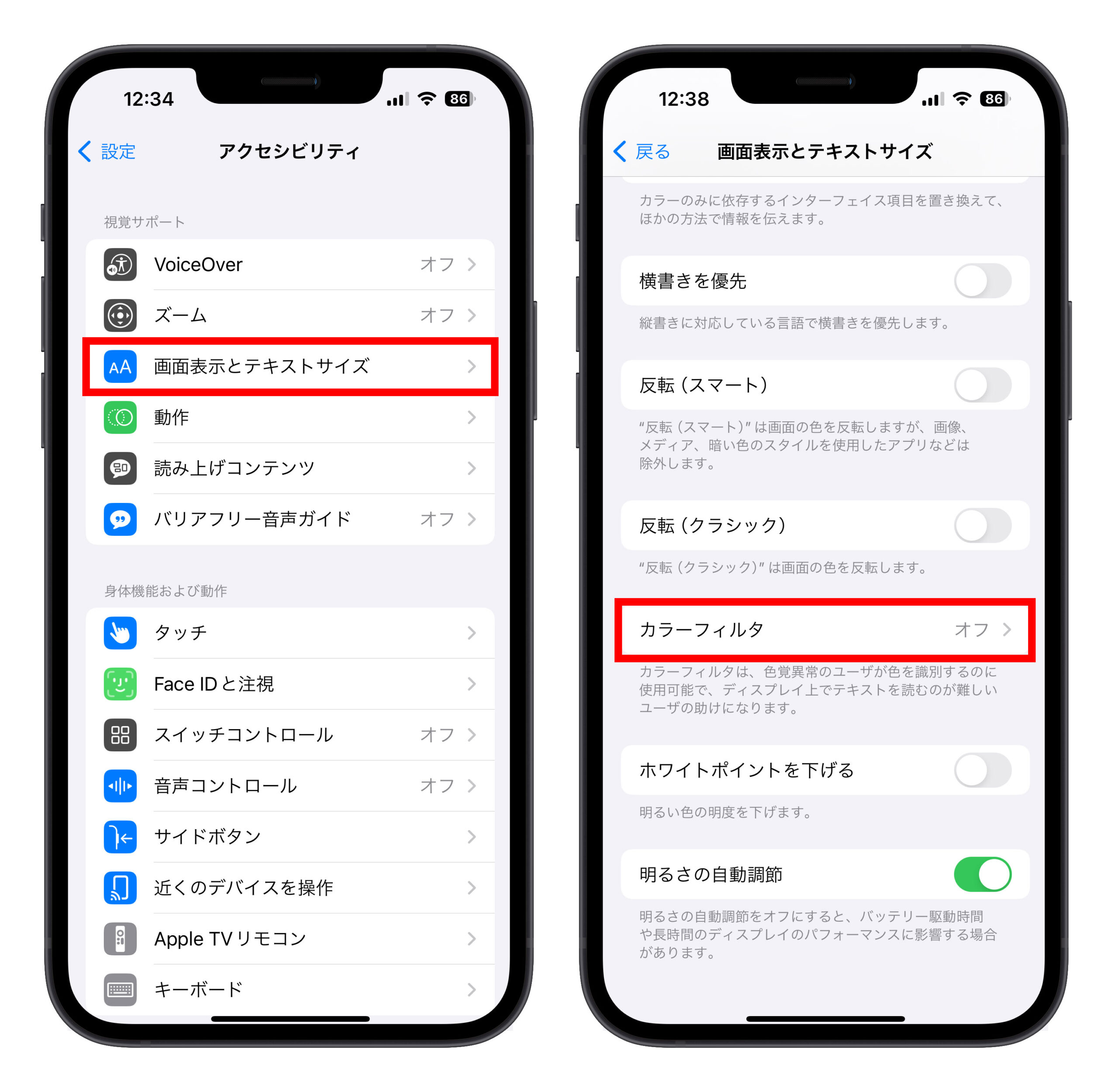
08. True Tone(トゥルートーン)モードをオン/オフにする
iPhone の True Tone(トゥルートーン)モードは、画面の色調を周囲の光の色調に合わせて調整します。つまり、黄色い光の下で iPhone を使用すると、画面が黄色っぽくなり、ブルーライトの下では青っぽくなります。右上からスワイプしてコントロールセンターを開き、「画面の明るさの調整」ブロックを長押しし、下部の右側にある True Tone のスイッチで切り替えます。
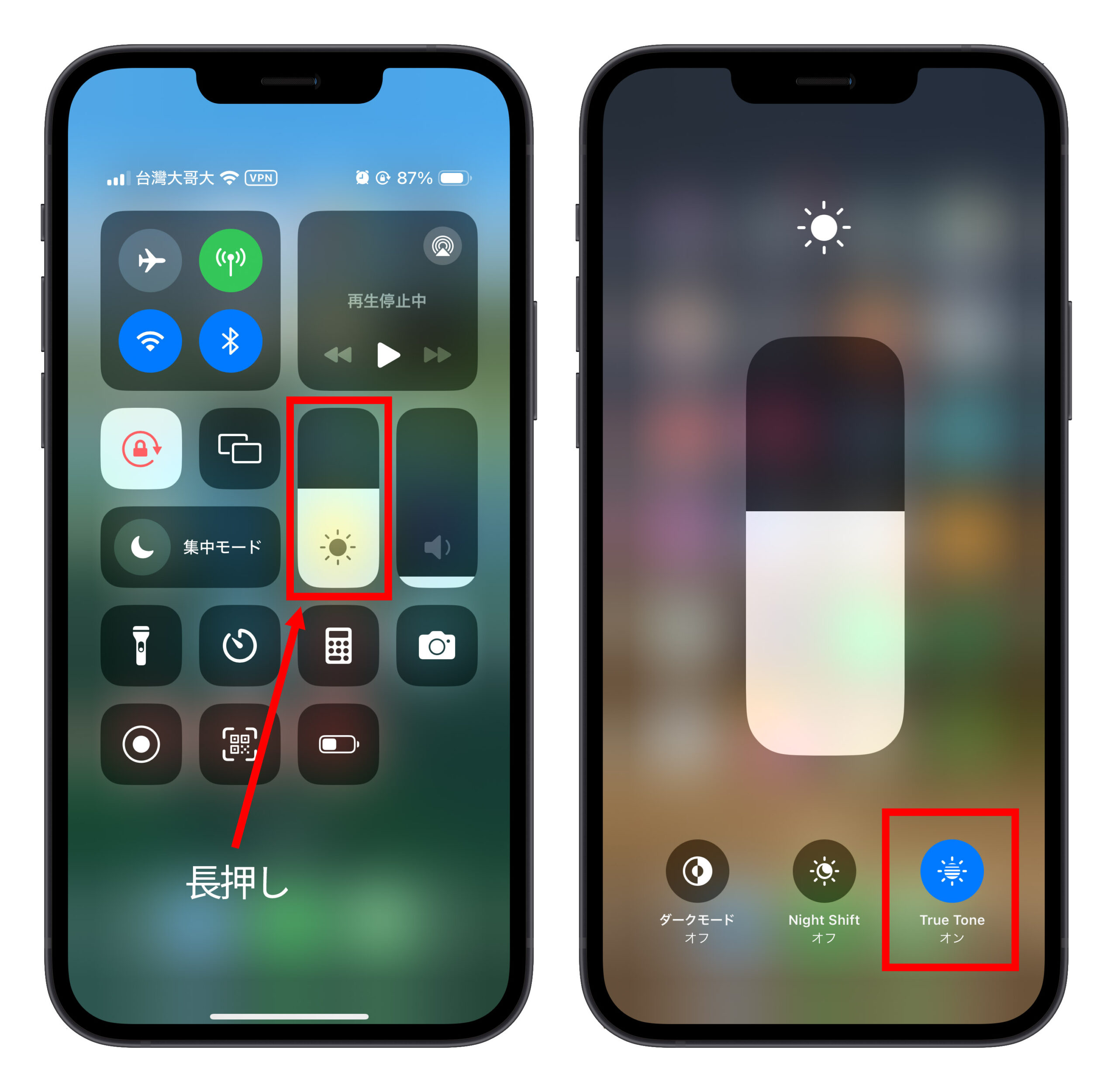
09. 光センサーの異常
もし自動で iPhone の画面の明るさを調整する機能をオンにしているのに、画面の明るさが自動で調整されない場合、光センサーに異常がある可能性があります。Apple の直営店または認定修理センターで修理または交換が必要です。右上からスワイプしてコントロールセンターを開き、iPhone を暗い場所から明るい場所に素早く移動して、「画面の指示バー」に明らかな変化があるか確認します。
10. 画面パネルの交換
iPhone の画面は比較的耐久性がありますが、どのように調整しても画面の色が明るすぎたり、暗かったり、黄色っぽかったり、青っぽかったりする場合、画面パネルの老化が原因である可能性があります。また、画面の周りにステージライトのような光条が現れた場合も、画面の明るさに影響します。この場合、画面パネルの交換を検討することができます。
iPhone 明るさマックスなのに暗い?対処法
もし iPhone の明るさを最大にしても画面が暗い場合、こちらの記事をご参考ください:《iPhone 明るさマックスなのに暗い?7つの対処法を紹介します》
詳しく解説しましたので、もし明るさマックスなのに暗いという現象を発生した場合、ぜひ参考してみてください。
iPhone の画面の明るさを調整する10の便利な技:まとめ
iPhone には、画面の明るさを調整するための多くの機能があり、これらの機能には画面の彩度や色温度の調整も含まれています。それらには以下のようなものがあります:
- コントロールセンターからの明るさ調整
- Night Shift(ナイトシフト)モードのオン
- 「設定」からの iPhone 画面の明るさ調整
- 明るさの自動調整のオン/オフ
- iPhone 画面のホワイトポイントを下げる
- 画面拡大機能のオフ
- True Tone(トゥルートーン)モードのオン/オフ
- iPhone のカラーフィルタをオフにする
- 光センサーの異常
- 画面パネルの交換
iPhone の画面の明るさ、色、彩度を調整する必要がある場合は、上記の指示を参考にしてください。
更に面白いコンテンツを観たい人は、Instagram @applealmondjp と Twitter X @Applealmond1 をフォローしてください!
関連記事
- 《Screen Label》で iPhone のロック画面に自分の好きな言葉やメッセージを追加する
- iPhone ロック画面の時間は写真に隠された?3つの方法で解決!
- iPhone ロック画面を音楽アルバムのカバーに変更する方法、ワンタッチでできる!
- ランダムに iPhone ロック画面壁紙を変更する方法:写真シャッフル!ショートカット不要!
- iPhone ロック画面に Google マップのウィジェットに対応!到着予定時間を直接に確認できます!
- iPhone ロック画面に日付カウントダウンタイマーを追加する方法!大切な日々を常にリマインドできる
- iOS 17 更新で復活!iPhone Live Photos(ライブフォト)の動くロック画面壁紙の設定方法
